Kako uporabljati 3D Compass
Danes je Compass 3D eden najbolj priljubljenih programov, namenjenih ustvarjanju 2D risb in 3D modelov. Večina inženirjev jih uporablja za razvoj načrtov za stavbe in celotna gradbišča. Uporablja se tudi za inženirske izračune in druge podobne namene. V večini primerov je prvi 3D simulacijski program, ki ga programira programator, inženir ali graditelj, Compass 3D. In vse, ker je zelo priročno za uporabo.
Uporaba Compass 3D se začne z namestitvijo. Ne potrebuje veliko časa in je zelo standardno. Ena od glavnih nalog programa Compass 3D je najpogostejša risba v obliki 2D - preden je bilo vse to storjeno na Whatmanu, zdaj pa je Compass 3D za to. Če želite izvedeti, kako pripraviti 3D Compass, preberite to navodila. Obstaja tudi opis postopka namestitve programa.
No, danes bomo razmislili o ustvarjanju risb v Compass 3D.
Ustvarjanje delčkov
Poleg polnopravnih risb lahko v 3D Compassu ustvarite tudi ločene fragmente delov tudi v 2D formatu. Drobtin se razlikuje od risbe, ker nima predloge za Whatmana, na splošno pa ni namenjen nobenemu inženirskemu delu. To lahko rečete, vadišče ali vadbišče, tako da lahko uporabnik poskuša nekaj narediti v 3D kompasu. Čeprav se lahko fragment nato prenese na risbo in se uporablja za reševanje inženirskih problemov.
Če želite ustvariti fragment pri zagonu programa, morate klikniti gumb »Ustvari nov dokument« in v pojavnem meniju izberite element »Fragment«. Nato v istem oknu kliknite gumb »V redu«.
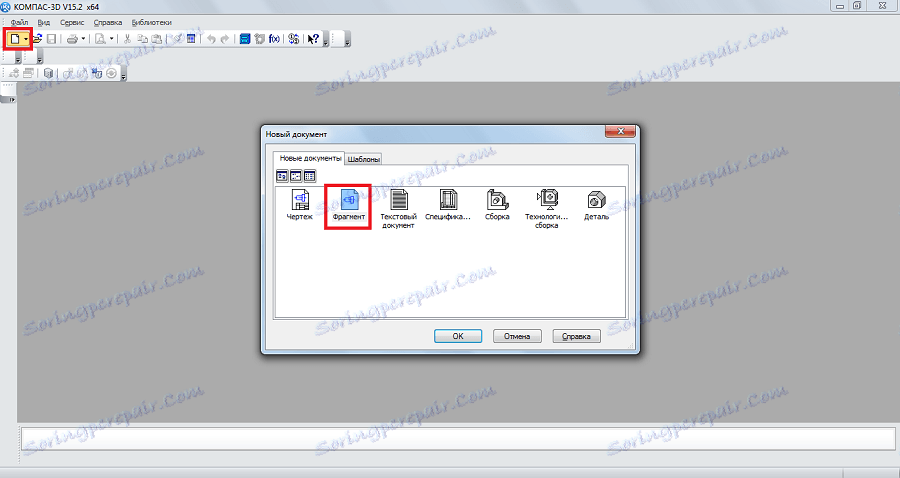
Za ustvarjanje fragmentov, kot za risbe, obstaja posebna orodna vrstica. Vedno je na levi strani. Obstajajo naslednji deli:
- Geometrija. Odgovoren je za vse geometrijske predmete, ki bodo kasneje uporabljeni pri ustvarjanju fragmenta. To so vse vrste vrstic, okroglosti, zlomljenih črt in tako naprej.
- Dimenzije. Zasnovan za merjenje delov ali celotnega drobca.
- Notacija. Namenjen je za vstavljanje v fragment tekstovnih, namiznih, osnovnih ali drugih gradbenih oznak. Na dnu te postavke je postavka, imenovana "Gradbeni znaki". Ta element je namenjen za delo z vozlišči. S svojo pomočjo lahko vstavite več posebnih nalepk, kot so oznaka mesta, njena številka, blagovna znamka in druge funkcije.
- Urejanje. Ta element vam omogoča, da premaknete del fragmenta, ga vrtite, naredite večji ali manjši obseg in tako naprej.
- Parameterizacija. Z uporabo tega elementa lahko vse točke vzdolž določene črte poravnate, nekaj vzporednih segmentov, nastavite dotik obeh krivulj, popravite točko in tako naprej.
- Merjenje (2D). Tukaj lahko izmerite razdaljo med dvema točkama, med krivuljami, vozlišči in drugimi elementi drobca ter se naučite koordinat točke.
- Dodelitev. Ta element vam omogoča, da izberete del drobca ali vse to.
- Specifikacija. Ta postavka je namenjena tistim, ki se poklicno ukvarjajo z inženiringom. Zasnovan je tako, da vzpostavlja povezave z drugimi dokumenti, dodaja predmet BOM in druge podobne naloge.
- Poročila. Uporabnik lahko v poročilih vidi vse lastnosti fragmenta ali njegovega dela. Lahko je dolžina, koordinate in drugo.
- Vstavljanje in makrohranila. Tukaj lahko vstavite druge fragmente, ustvarite lokalni fragment in delate z makronutrienti.
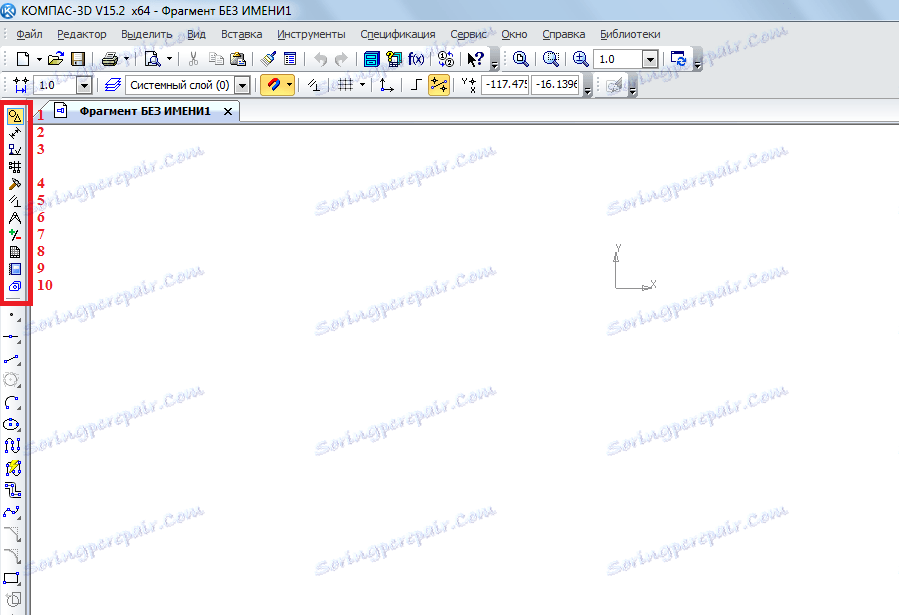
Če želite izvedeti, kako deluje vsak od teh elementov, ga preprosto uporabite. V tem ni popolnoma nič zapletenega in če ste se naučili geometrije v šoli, lahko razumete tudi Compass 3D.
Zdaj poskušamo ustvariti nekaj fragmentov. Če želite to narediti, v orodni vrstici uporabimo element "Geometry". S klikom na ta element na dnu orodne vrstice se prikaže element z elementi elementa »Geometry«. Izberemo npr. Navadno črto (segment). Za risanje morate postaviti začetno točko in končno točko. Od prvega do drugega se bo odrezal segment.
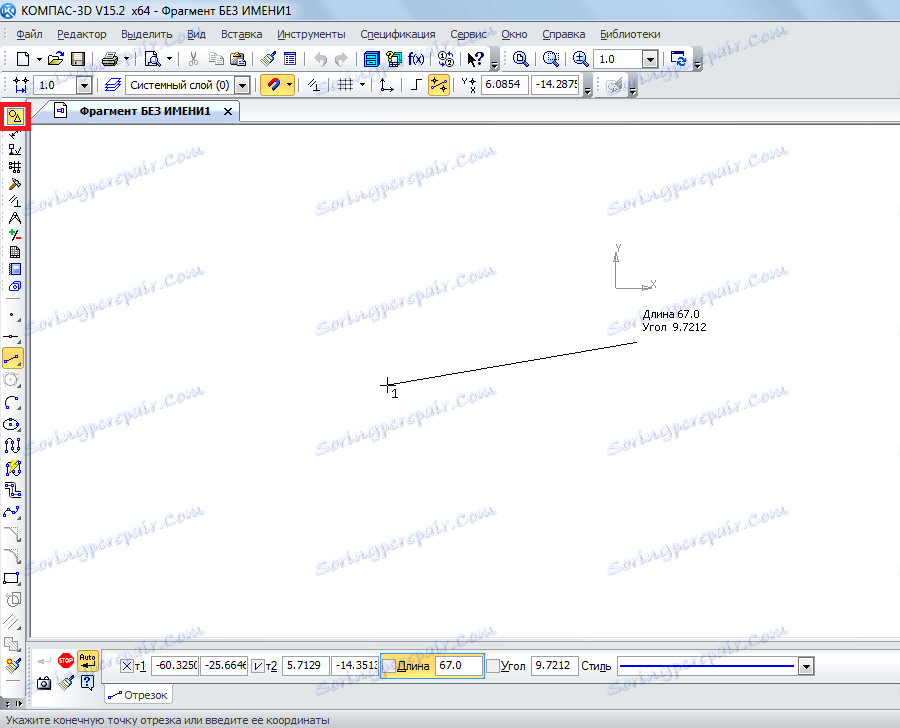
Kot lahko vidite, pri risanju črte spodaj se prikaže nova plošča s parametri te iste vrstice. Tu lahko ročno določite dolžino, slog in koordinate točk na liniji. Ko je vrstica določena, lahko na primer uporabite krog glede na to vrstico. Če želite to narediti, izberemo postavko "Krožna tangenta na 1 krivuljo". Če želite to narediti, morate držati levi gumb miške na elementu »Krog« in v spustnem meniju izberite predmet, ki ga potrebujete.
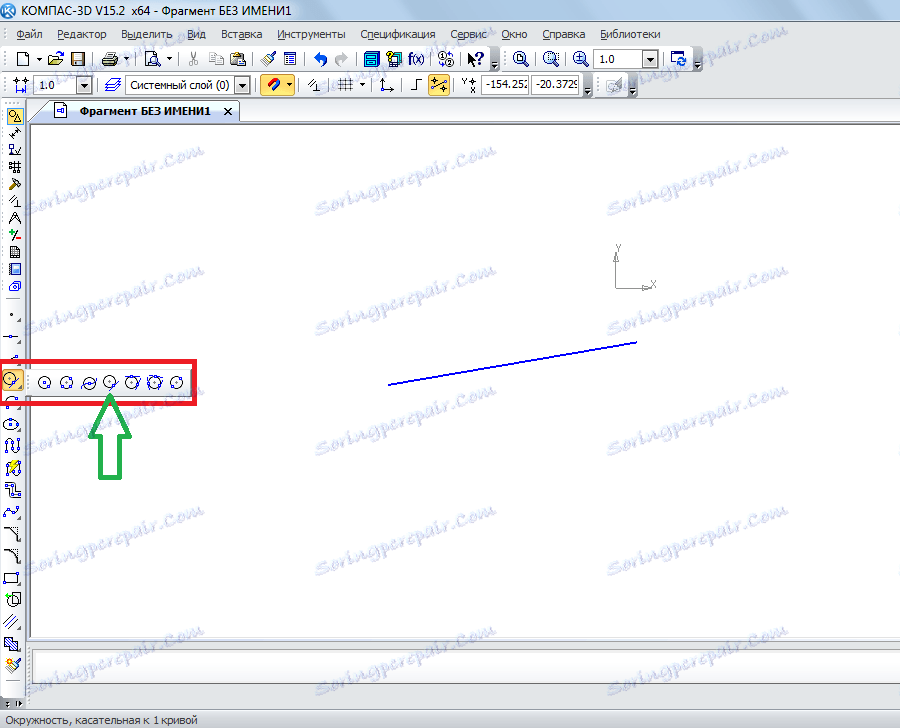
Po tem se bo kurzor spremenil v kvadrat, na katerega morate določiti ravno črto, glede na katero bo krog narisan. Ko ga kliknete, uporabnik vidi obe krogi na obeh straneh ravne črte. Če kliknete eno od njih, jo bo popravil.
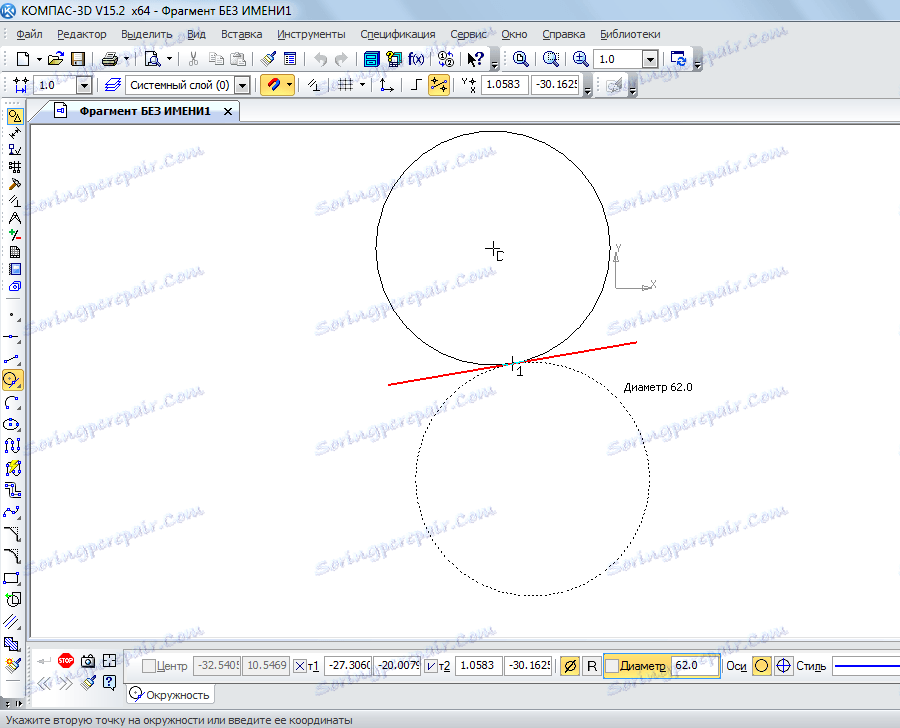
Na enak način lahko uporabite tudi druge predmete iz elementa »Geometrija« v orodni vrstici Compass 3D. Zdaj uporabite element "Dimenzije" za merjenje premera kroga. Čeprav te informacije najdete in če jih kliknete (na dnu se bodo pojavile vse informacije o njem). Če želite to narediti, izberite element »Dimenzije« in izberite »Linearna velikost«. Po tem morate določiti dve točki, katerih razdalja bo izmerjena.
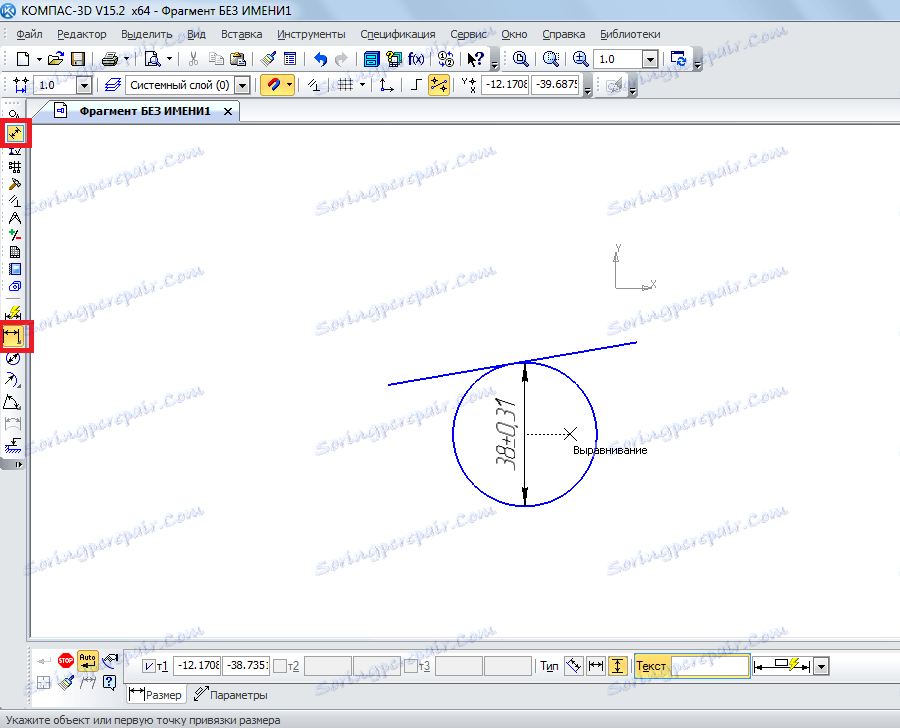
Zdaj vstavimo besedilo v naš fragment. Če želite to narediti, izberite element »Notation« v orodni vrstici in izberite »Vnesi besedilo«. Po tem kazalec miške mora določiti, kje se začne besedilo s klikom na želeno mesto levi gumb miške. Po tem vnesite želeno besedilo.
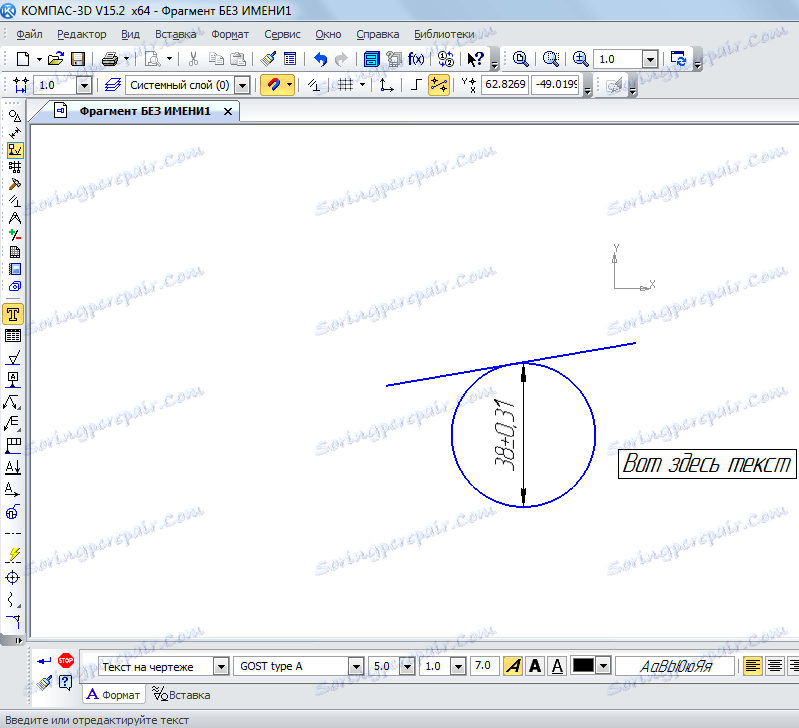
Kot lahko vidite, ko vnesete besedilo spodaj, se prikažejo tudi njegove lastnosti, kot so velikost, slog linije, pisava in še veliko več. Ko je fragment ustvarjen, ga je treba shraniti. Če želite to narediti, kliknite gumb za shranjevanje v zgornji vrstici programa.
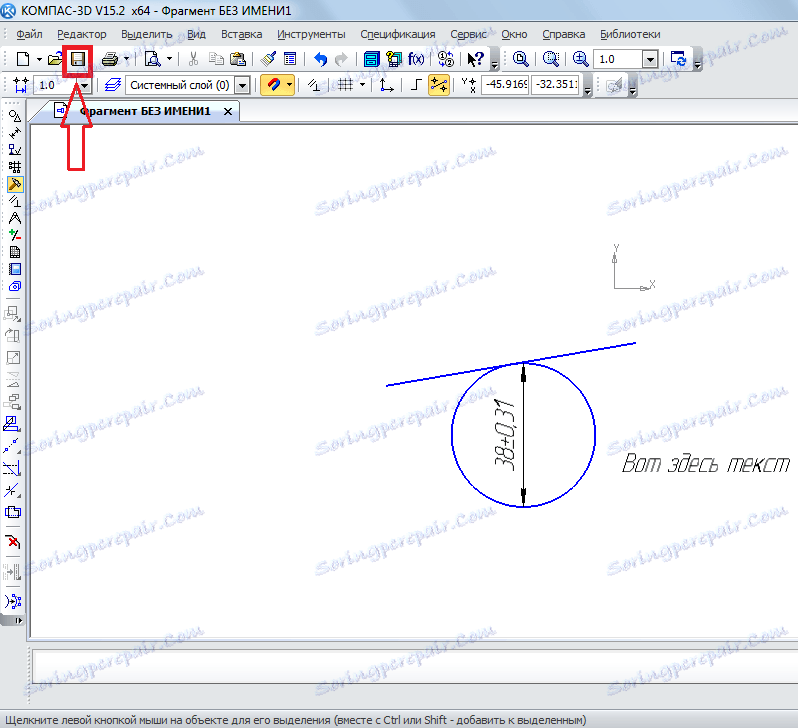
Namig: pri ustvarjanju fragmenta ali risbe takoj vklopite vse vezi. To je priročno, ker sicer kazalec miške ne bo pritrjen na katerikoli predmet in uporabnik enostavno ne more narediti fragmenta z ravnimi linijami. To storite na zgornji plošči, tako da kliknete gumb »Povezave«.
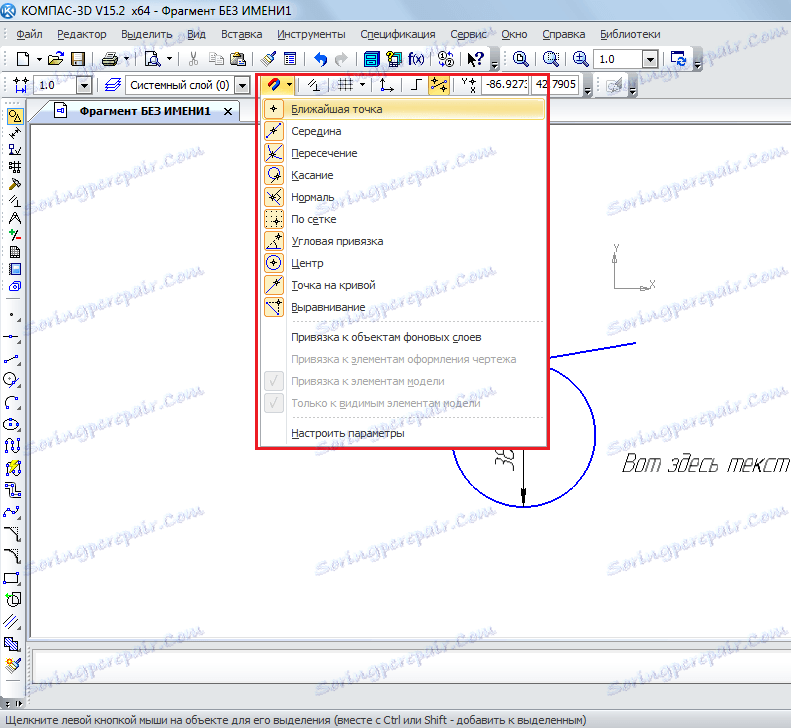
Ustvarjanje delov
Če želite ustvariti del, ko odprete program in kliknete gumb »Ustvari nov dokument«, izberite element »Podrobnosti«.
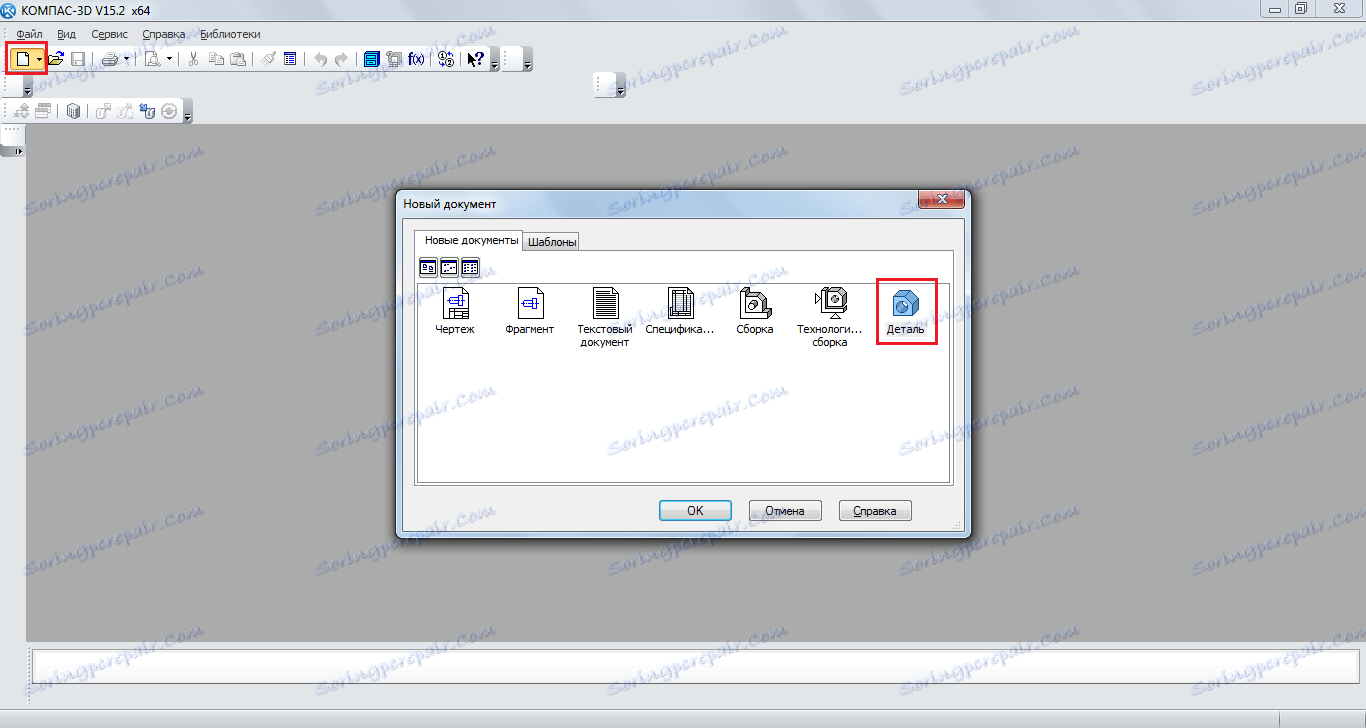
Tam so elementi orodne vrstice nekoliko drugačni od tistega, kar je pri ustvarjanju fragmenta ali risbe. Tukaj lahko vidimo naslednje:
- Urejanje dela. V tem poglavju boste našli vse najbolj osnovne elemente, potrebne za izdelavo delov, kot so obdelovanci, iztiskanje, rezanje, file, luknja, gradient in drugo.
- Prostorske krivulje. Z uporabo tega razdelka lahko črte, krog ali krivulje narišete na enak način, kot ste naredili v delčku.
- Površine. Tukaj lahko določite površino iztiskanja, vrtenja, ki kaže na obstoječo površino ali jo ustvarja iz množice točk, naredite obliž in druge podobne operacije.
- Nizi. Uporabniku je dana možnost določiti niz točk na krivulji, naravnost, naključno ali na drug način. Nato lahko to matriko uporabite za označevanje površin v prejšnjem elementu menija ali za ustvarjanje poročil o njih.
- Pomožna geometrija. Os lahko premikate po dveh mejah, ustvarite premaknjeno ravnino glede na obstoječo, ustvarite lokalni koordinatni sistem ali ustvarite območje, v katerem bodo izvedena določena dejanja.
- Meritve in diagnostika. Z uporabo tega elementa lahko izmerite razdaljo, kot, dolžino rebra, površino, masno centriranje in druge značilnosti.
- Filtri. Uporabnik lahko z določenimi parametri filtrira telesa, kroge, letala ali druge elemente.
- Specifikacija. Enako kot v fragmentu z nekaterimi funkcijami, namenjenimi 3D modelom.
- Poročila. Tudi nam je znana.
- Elementi oblikovanja. To je skoraj enaka postavka "Dimenzije", s katero smo se srečali med ustvarjanjem fragmenta. Z uporabo tega predmeta lahko ugotovite razdaljo, kotne, radialne, diametralne in druge vrste dimenzij.
- Elementi pločevine. Glavni element tukaj je ustvarjanje plasti telesa s premikanjem skice v smeri, pravokotni na njeno ravnino. Tudi tukaj obstajajo elementi, kot so lupine, krat, krat na skici, spodrezi, luknjo in še veliko več.
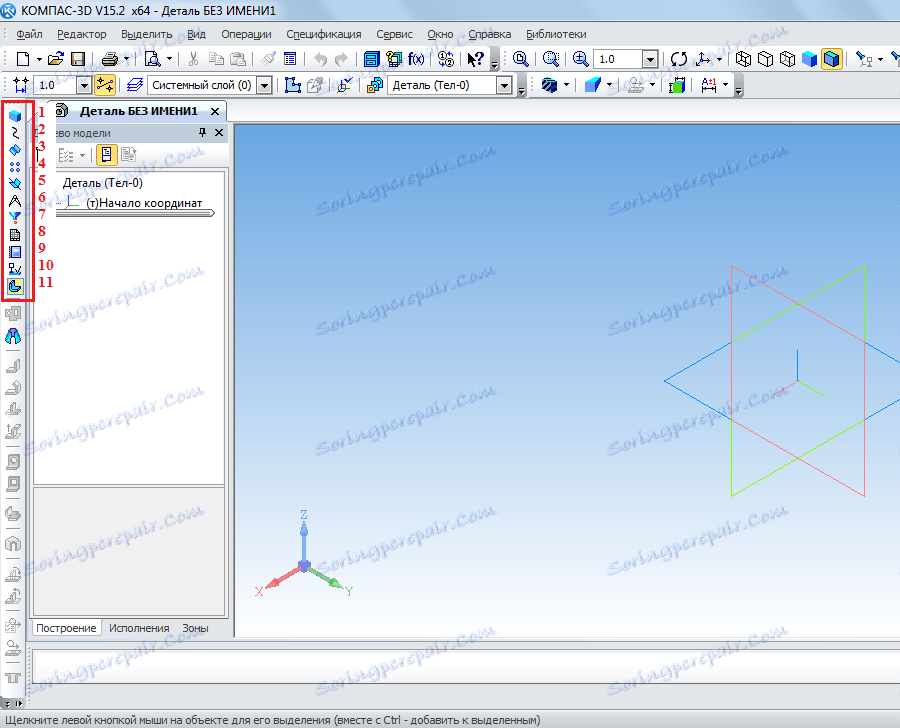
Najpomembnejša stvar pri razumevanju pri izdelavi podrobnosti je, da tukaj delujemo v tridimenzionalnem prostoru v treh ravninah. Če želite to narediti, morate razmišljati prostorsko in takoj vizualno v mislih, da si predstavljate, kakšne so prihodnje podrobnosti. Mimogrede, pri ustvarjanju sestava se uporablja skoraj enaka orodna vrstica. Sestav je sestavljen iz več delov. Na primer, če podrobno lahko ustvarimo več hiš, potem v skupščini lahko crtamo celo cesto s hišami, ki so jih ustvarili prej. Najprej pa bolje, da se naučite, kako narediti določene podrobnosti.
Poskusimo narediti nekaj preprostih podrobnosti. Če želite to narediti, morate najprej izbrati ravnino, v kateri bomo risali začetni predmet, iz katerega bomo nato odbili. Kliknite želeno ravnino in v malem oknu, ki se pojavi v obliki namiga, kliknite na element "Skica".
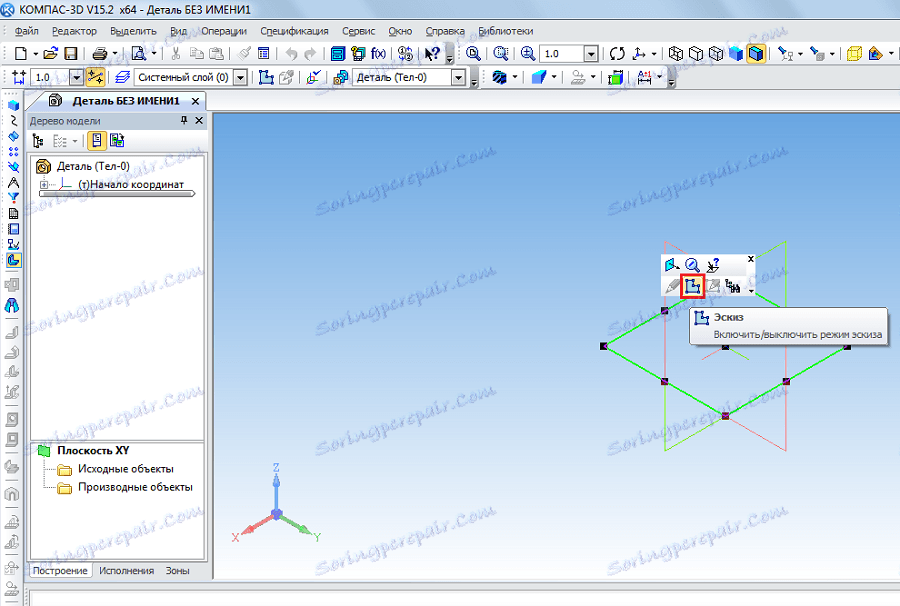
Po tem bomo prikazali 2D sliko izbrane ravnine, na levi strani pa bodo znani elementi orodne vrstice, kot so "Geometrija", "Dimenzije" ipd. Nariši pravokotnik. Če želite to narediti, izberite element "Geometry" in kliknite na "Pravokotnik". Po tem morate določiti dve točki, na katerih se bo nahajal - zgornji desni in spodnji levi.

Zdaj na zgornji plošči morate klikniti na "Sketch" za izhod iz tega načina. S klikom na kolesce miške lahko zavrtite naša letala in vidite, da je zdaj na enem od ravnin pravokotnik. Enako lahko storite, če kliknete »Rotate« v zgornji orodni vrstici.
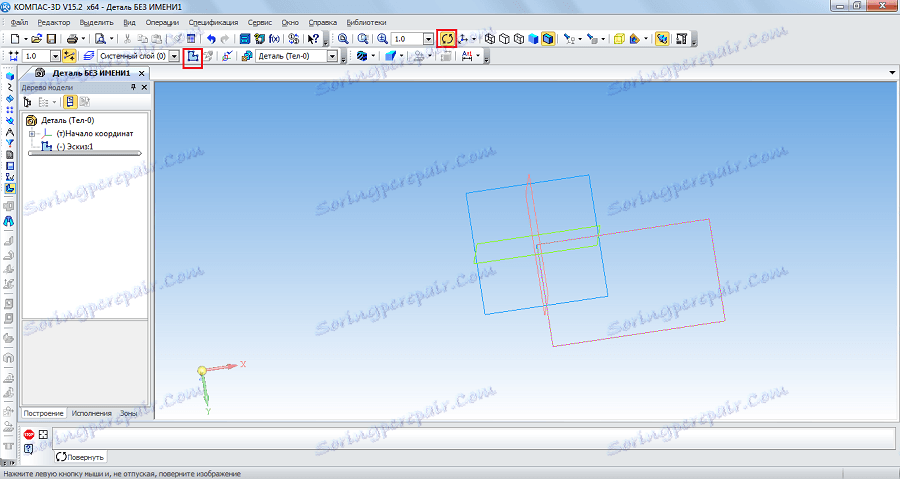
Če želite narediti tridimenzionalno obliko iz tega pravokotnika, morate uporabiti postopek ekstrudiranja iz elementa »Uredi del« v orodni vrstici. Kliknite ustvarjeni pravokotnik in izberite to operacijo. Če tega elementa ne vidite, držite levi gumb miške, kjer je prikazan na spodnji sliki in v spustnem meniju izberite želeno operacijo. Ko izberete to operacijo, so njeni parametri prikazani spodaj. Glavna so smer (naprej, nazaj, v dveh smereh) in vrsto (na razdaljo, na vrh, na površino, skozi vse, do najbližje površine). Ko izberete vse parametre, morate klikniti gumb »Ustvari predmet« na levi strani iste plošče.
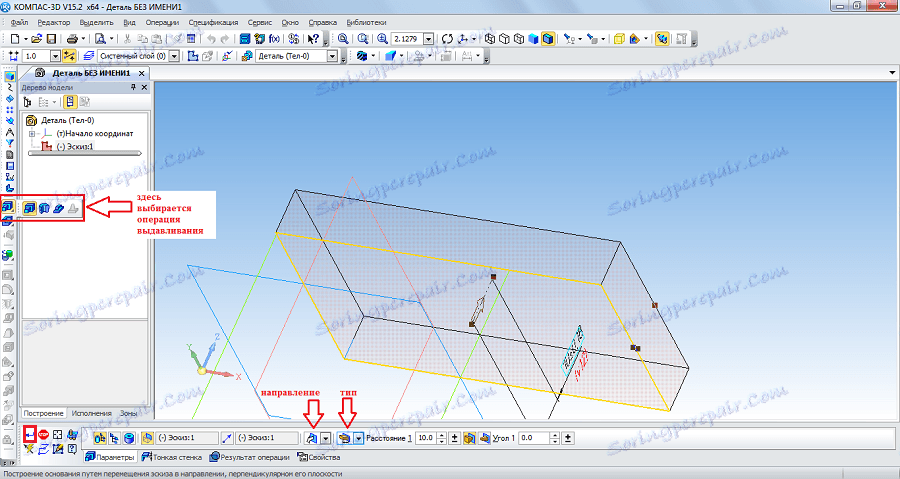
Zdaj je na voljo prva tridimenzionalna oblika. V zvezi z njim lahko na primer zaokrožite tako, da so vsi njegovi vogali okrogli. V razdelku »Uredi del« izberite »Zaokroževanje«. Po tem morate le klikniti na tiste obraze, ki bodo okrogle, v spodnjem panelu (parametri) pa izberite polmer in znova kliknite gumb »Ustvari predmet«.
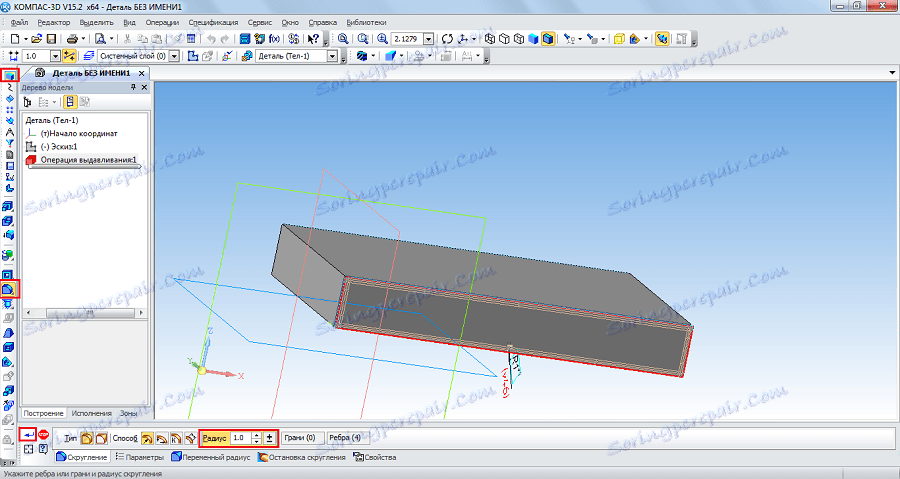
Potem lahko uporabite operacijo "Cut extrusion" iz iste točke "Geometry", da naredimo luknjo v našem delu. Ko izberete to postavko, kliknite na površino, ki jo želite ekstrudirati, izberite vse parametre operacije na dnu in kliknite gumb »Ustvari predmet«.

Zdaj lahko poskusite dati iz tega izhajajočega stebrička. Če želite to narediti, odprite zgornjo ravnino kot skico in narišite krog okrog središča.
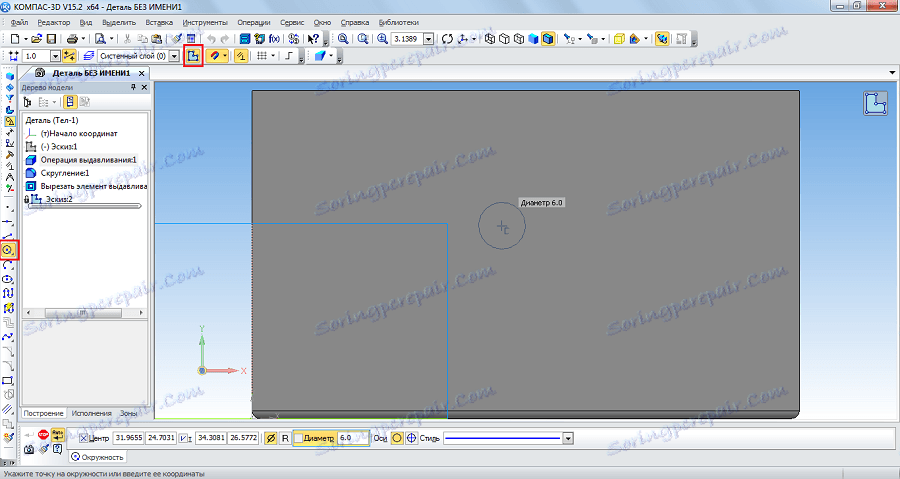
Na tridimenzionalno ravnino se vrnemo s klikom na gumb "Sketch", kliknite na ustvarjeni krog in izberite operacijo "Iztiskanje" v elementu "Geometry" na nadzorni plošči. Določite razdaljo in druge parametre na dnu zaslona, kliknite gumb "Ustvari predmet".
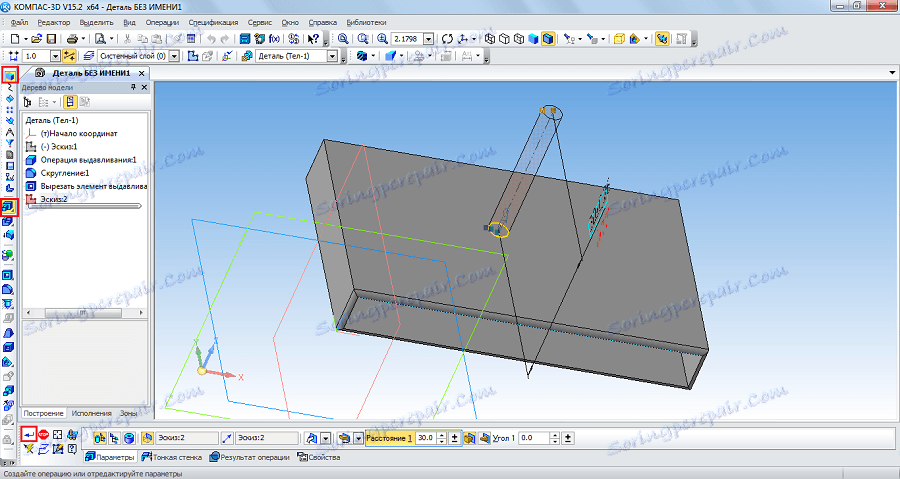
Po vsem tem smo dobili takšno podobo.
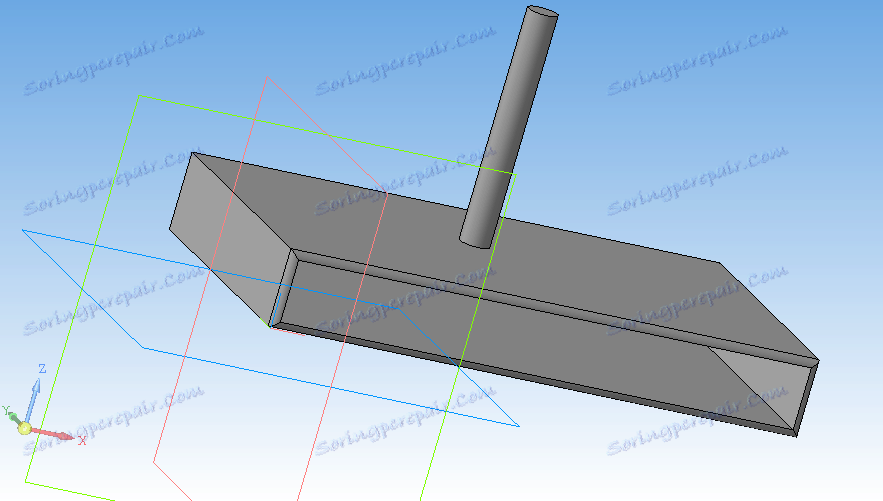
Pomembno: če orodne vrstice v vaši različici niso nameščene, kot je prikazano na zgornjih slikah zaslona, morate te plošče prikazati sami na zaslonu. Če želite to narediti, na zgornji plošči izberite zavihek "Pogled", nato "Orodne vrstice" in označite plošče, ki jih potrebujete.
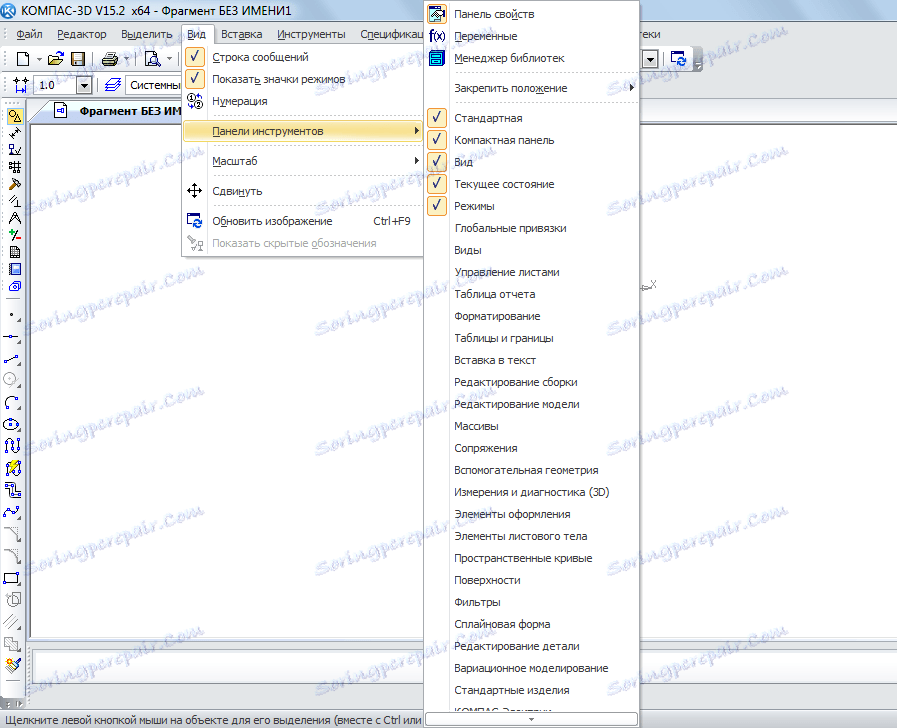
Glej tudi: Najboljši programi za risanje
Zgornje naloge so osnovne v Compass 3D. Naučili se boste, da boste izvedli, se boste naučili, kako uporabljati ta program na splošno. Seveda, da bi opisali vse funkcionalne funkcije in postopek uporabe Compass 3D, boste morali napisati več zvez podrobnih navodil. Lahko pa tudi sami preučite ta program. Torej lahko rečete, zdaj ste naredili prvi korak na poti do študija Compass 3D! Zdaj poskusite na enak način, da pripravite svojo mizo, stol, knjigo, računalnik ali sobo. Vsi postopki za to so že znani.